
【2025年】Shopifyに送料無料バー表示する方法は?おすすめアプリも紹介!
目次
- はじめに
- Shopify で送料無料バーは必要?
- 送料無料バーを表示するメリット
- 送料無料バーを表示するデメリット
- Shopify で送料無料バーを表示する方法
- テーマコード編集で実装する場合
- アプリを利用して実装する場合
- おすすめアプリ「シンプル送料無料バー|あといくらで送料無料表示」
- 「シンプル送料無料バー|あといくらで送料無料表示」のインストール手順
- どちらの方法を選ぶべきか?判断基準
- 送料無料バー導入後の活用術
- 運用時の注意点とトラブルシューティング
- まとめ
- 参考記事
はじめに
2025 年現在、EC ストア運営において 送料無料 は顧客の購買決定を大きく左右する重要な要素となりました。中でも 「あといくらで送料無料」 を視覚的に表示する送料無料バーは、カート落ちを防ぎ平均注文単価を向上させる効果的な施策として注目されています。本記事では Shopify ストアに送料無料バーを表示する方法を徹底解説します。

「テーマのコード編集で自力実装する方法」と「アプリを使ってノーコードで導入する方法」の両面からメリット・デメリットを詳しく比較し、さらにおすすめアプリ 「シンプル送料無料バー|あといくらで送料無料表示」 の使い方もステップバイステップで紹介します。ストアの売上向上を実現したい方は、ぜひ最後までご覧ください。
今回は、以下の記事を参考にしています。
- Shopifyで送料無料バーを実現!あといくらで送料無料の表示をする方法を5つ紹介!
- Shopifyであといくらで送料無料表示!送料無料バーを実現できるアプリ10選
- 【2025】Shopifyであといくらで送料無料の表示を実現できる送料無料バーアプリ8選を紹介!
- Shopifyストアに送料無料バーを表示できるアプリについて徹底解説
Shopify で送料無料バーは必要?
オンラインショッピングにおいて、送料は顧客にとって大きな心理的負担となります。多くの調査で「送料が高い」ことがカート放棄の主要因であることが示されており、送料無料は購買率向上の決定的な要素です。しかし、単に送料無料ラインを設定するだけでは不十分です。
顧客が現在のカート金額からあといくらで送料無料になるかを リアルタイムで可視化 することで、次のような心理効果が生まれます:
- 目標達成欲求の刺激 - プログレスバーが「もう少しで達成」という感覚を演出
- 購買決定の後押し - 具体的な金額を示すことで追加購入を促進
- カート放棄率の低下 - 送料負担への不安を軽減し安心感を提供
実際に送料無料バーを導入したストアでは、平均注文単価の 10-25%向上、カート放棄率の 15-30%改善という成果が報告されています。
送料無料バーを表示するメリット
平均注文単価(AOV)の向上
送料無料バーの最大の効果は 平均注文単価の向上 です。顧客は送料無料ライン到達のために追加商品を購入する傾向があり、結果として 1 回の注文金額が増加します。例えば、送料無料ラインを 8,000 円に設定した場合、6,500 円のカートの顧客は 1,500 円以上の商品を追加購入することが多くなります。
カート放棄率の大幅削減
「送料がかかる」という理由でのカート放棄を防ぐ効果があります。プログレスバーで「あと ○○ 円で送料無料」と表示することで、顧客は送料負担を回避するために購入を完了させる動機が高まります。
顧客体験の向上
透明性のある価格表示により、顧客は安心してショッピングを楽しめます。隠れた費用への不安がなくなり、ブランドへの信頼度も向上します。
購買心理の最適化
心理学的な「損失回避の法則」を活用し、「送料を払う損失」を避けようとする顧客心理を購買行動に転換できます。
送料無料バーを表示するデメリット
利益率への影響
送料無料ラインの設定によっては、利益率が圧迫される可能性があります。配送コストを商品価格に転嫁する必要があり、価格競争力に影響する場合があります。
設定金額の難しさ
送料無料ラインが低すぎると利益を圧迫し、高すぎると効果が薄れます。商品単価、配送コスト、競合他社の価格帯を総合的に考慮した慎重な設定が必要です。
表示上の課題
モバイル表示では画面領域が限られるため、送料無料バーが他の重要な情報を遮る可能性があります。また、テーマによってはデザインとの調和が困難な場合があります。
システム負荷とパフォーマンス
リアルタイムでカート金額を計算・表示するため、追加のスクリプト処理が必要となり、ページの読み込み速度に影響する可能性があります。
Shopify で送料無料バーを表示する方法
Shopify で送料無料バーを表示する方法は、主に 2 つのアプローチがあります。それぞれの特徴と適したユーザー像を詳しく解説していきます。
テーマのコード編集による実装

この方法は、Shopify のテーマファイルを直接編集して実装するアプローチです。完全無料で導入できるうえ、デザインや動作のカスタマイズ自由度が非常に高く、外部サービスへの依存もないため安定した運用が可能です。ただし、テーマのアップデート時に上書きされる可能性があり、技術的な知識が必要なため実装に時間がかかるというデメリットがあります。
メリット:
- 完全無料で実装可能
- デザインと機能を自由にカスタマイズ
- 外部依存がなく安定運用
- ブランドに完全にマッチしたデザイン実現
デメリット:
- Liquid/CSS/JS の技術知識が必要
- テーマ更新時の上書きリスク
- 実装とメンテナンスに時間がかかる
- デバッグとトラブルシューティングが複雑
Liquid/CSS/JS の知識がある方や、開発を外注できる環境がある方、完全なカスタマイズを求める方に適していると言えるでしょう。
アプリを利用した実装
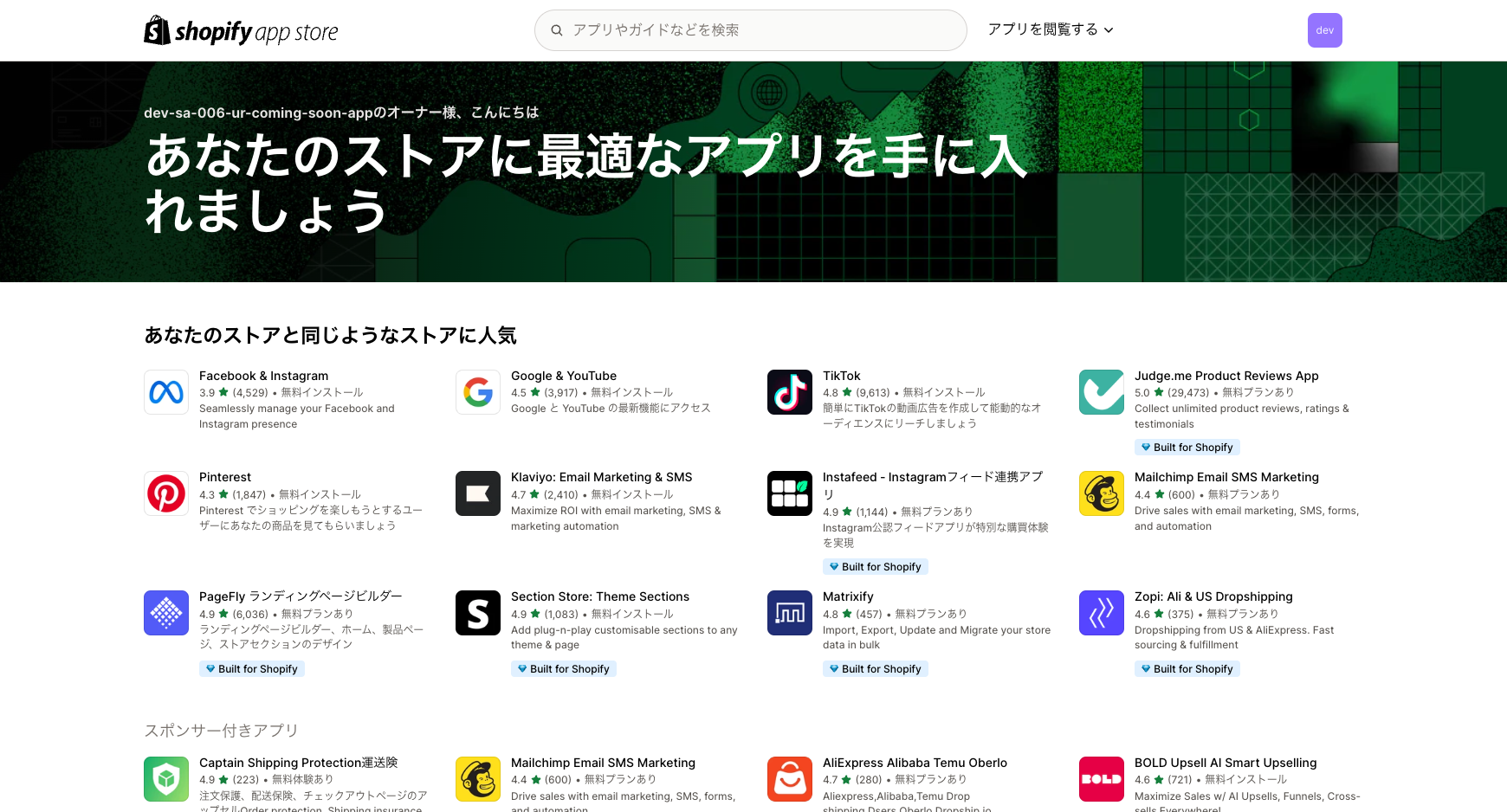
Shopify アプリストアで提供されている専用アプリを使用する方法です。ノーコードで数分程度で導入可能で、直感的な UI からデザインの変更が可能なうえ、定期的なアップデートで新機能が追加されるという利点があります。
メリット:
- ノーコードで数分程度で導入完了
- 直感的な UI でデザイン変更が簡単
- 定期的なアップデートと新機能追加
- 開発元によるサポート体制
- テーマ更新の影響を受けにくい
デメリット:
- 月額費用が発生(通常$3-10 程度)
- 他のアプリとの競合リスク
- カスタマイズの自由度に制限
- アプリ数増加によるストア管理の複雑化
時間を節約したい方や、技術的な知識に自信がない方、安定した運用を重視する方におすすめの方法です。
テーマコード編集で実装する場合
事前準備
実装前に以下の準備を行ってください:
- 公開テーマの複製
公開中のテーマを複製しておくことで、安全に作業を行うことができます。 - 編集ファイルの特定
送料無料バーは全ページで表示したい場合、layout/theme.liquidの適切な場所に実装します。 - 送料無料設定の確認
Shopify 管理画面の「設定 > 配送と配達」で送料無料条件を事前に設定しておきます。
サンプルコード
以下は基本的な送料無料バーの実装コードです:
<!-- ▼ 送料無料バーここから ▼ -->
<div id="ur-free-shipping-bar" style="display: none;">
<div class="ur-shipping-container">
<div class="ur-shipping-text">
<span id="ur-shipping-message"></span>
</div>
<div class="ur-progress-container">
<div class="ur-progress-bar">
<div id="ur-progress-fill"></div>
</div>
</div>
</div>
</div>
<script>
document.addEventListener('DOMContentLoaded', function() {
const SHIPPING_THRESHOLD = 8000; // 送料無料になる金額(円)
const shippingBar = document.getElementById('ur-free-shipping-bar');
const messageElement = document.getElementById('ur-shipping-message');
const progressFill = document.getElementById('ur-progress-fill');
function updateShippingBar() {
fetch('/cart.js')
.then(response => response.json())
.then(cart => {
const currentTotal = cart.total_price / 100; // セントから円に変換
const remaining = SHIPPING_THRESHOLD - currentTotal;
if (remaining > 0) {
const progress = (currentTotal / SHIPPING_THRESHOLD) * 100;
messageElement.textContent = `あと¥${remaining.toLocaleString()}で送料無料!`;
progressFill.style.width = `${progress}%`;
} else {
messageElement.textContent = '🎉 送料無料が達成されました!';
progressFill.style.width = '100%';
}
shippingBar.style.display = 'block';
});
}
// ページ読み込み時とカート更新時に実行
updateShippingBar();
// カート更新イベントを監視
document.addEventListener('cart:updated', updateShippingBar);
});
</script>
<style>
#ur-free-shipping-bar {
background: linear-gradient(135deg, #667eea 0%, #764ba2 100%);
color: white;
padding: 12px 20px;
position: sticky;
top: 0;
z-index: 1000;
text-align: center;
font-size: 14px;
line-height: 1.4;
}
.ur-shipping-container {
max-width: 1200px;
margin: 0 auto;
}
.ur-shipping-text {
margin-bottom: 8px;
font-weight: 600;
}
.ur-progress-container {
width: 100%;
max-width: 400px;
margin: 0 auto;
}
.ur-progress-bar {
width: 100%;
height: 8px;
background-color: rgba(255, 255, 255, 0.3);
border-radius: 4px;
overflow: hidden;
}
#ur-progress-fill {
height: 100%;
background: linear-gradient(90deg, #00d4aa, #00b4d8);
width: 0%;
transition: width 0.5s ease;
border-radius: 4px;
}
/* モバイル調整 */
@media screen and (max-width: 749px) {
#ur-free-shipping-bar {
padding: 10px 15px;
font-size: 13px;
}
.ur-progress-container {
max-width: 280px;
}
}
</style>
<!-- ▲ 送料無料バーここまで ▲ -->
カスタマイズのポイント
色とデザインの調整
SHIPPING_THRESHOLDを適切な金額に変更- グラデーションカラーをブランドカラーに変更
- フォントサイズや余白をストアデザインに合わせて調整
表示位置の変更
position: stickyで画面上部に固定position: fixedに変更してフローティング表示も可能- ヘッダー下部やカートドロワー内への配置も検討
機能の拡張
- カート内のアイテム数による条件分岐
- 特定の商品カテゴリーのみでの表示
- クーポン適用時の金額計算の調整
テストと公開前チェックリスト
- PC・モバイル両環境での表示確認
- カート追加・削除時の動作テスト
- 他のアプリやテーマ機能との競合チェック
- ページ読み込み速度への影響測定
アプリを利用して実装する場合
アプリ利用のメリットと留意点
| 項目 | メリット | 注意点 |
|---|---|---|
| 設定時間 | 数分で完了 | 月額コストが発生 |
| デザイン変更 | GUI で直感操作 | カスタマイズの自由度に制限 |
| メンテナンス | 自動アップデート | 他のアプリとの競合リスク |
| サポート | 開発元による対応 | アプリ数が多いと管理が煩雑 |
アプリを選択する際は、以下の点を確認することが重要です:
機能面のチェックポイント
- リアルタイムでのカート金額計算機能
- プログレスバーの表示・非表示設定
- メッセージ文言のカスタマイズ機能
- モバイル・PC 両対応のレスポンシブデザイン
技術面のチェックポイント
- 使用しているテーマとの互換性
- 他のアプリとの競合リスク
- ページ速度への影響度
- サポート体制と更新頻度
おすすめアプリ「シンプル送料無料バー|あといくらで送料無料表示」
今回は手軽に送料無料バーを実装できる「シンプル送料無料バー|あといくらで送料無料表示」を紹介します。
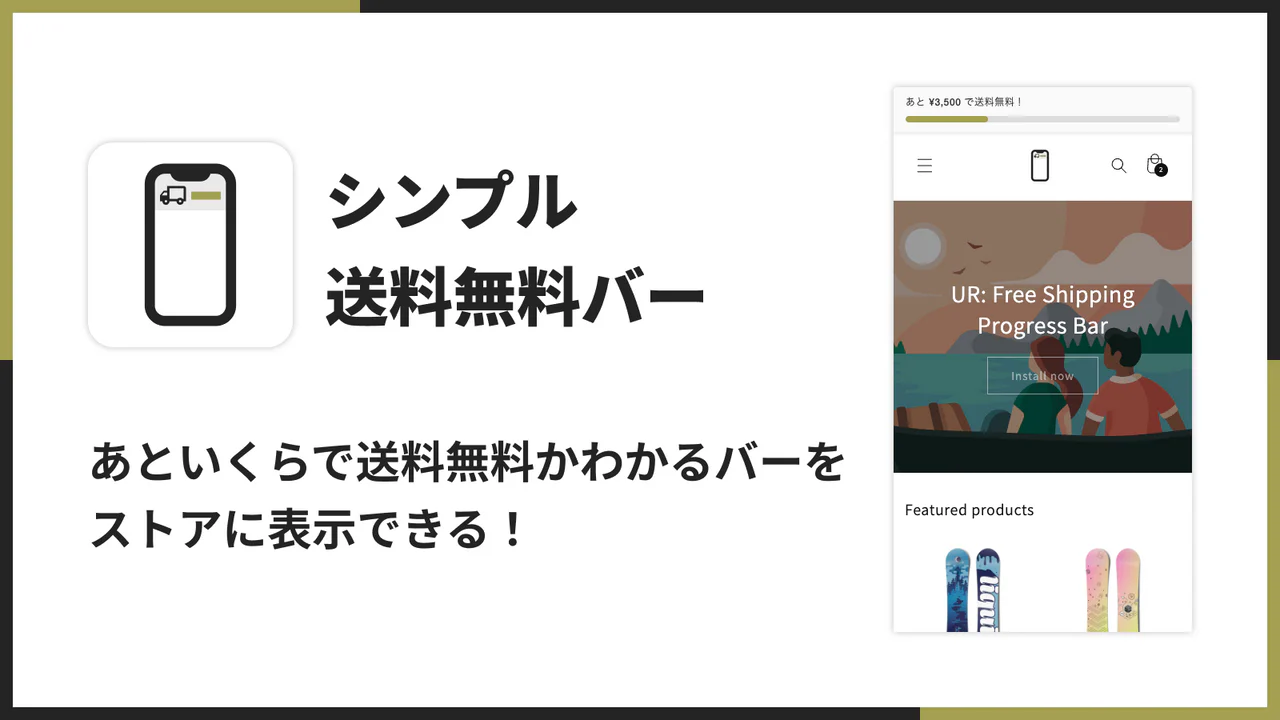
アプリの詳細なカスタマイズについては以下のご利用ガイドを参考にしてください。
この記事でもカスタマイズの一部を紹介します。
「シンプル送料無料バー|あといくらで送料無料表示」の特徴

- 7 日間の無料トライアル後、月額$4.89
- Dawn など最新 Online Store 2.0 テーマに完全対応
- 送料無料金額・バーデザイン・メッセージ文言をノーコードで変更可能
- PC とモバイル表示を個別に設定できるレスポンシブ設計
- プログレスバーの表示・非表示を選択可能
- カート金額に応じたリアルタイム更新機能
- 追加 CSS フィールドでブランドに合わせた細かな調整も可能
主要機能の詳細
リアルタイム金額計算
カート金額の変更に応じて、送料無料まで必要な金額を自動計算・表示します。
カスタマイズ可能な要素
- 送料無料になる金額設定
- バーの色・高さ・位置
- 文字サイズ・色・配置
- 達成前・達成後のメッセージ文言
- プログレスバーの表示・非表示
表示オプション
- ヘッダー上部への固定表示
- 特定ページでの表示・非表示設定
- PC・スマホ別々のデザイン設定
「シンプル送料無料バー|あといくらで送料無料表示」のインストール手順
アプリのインストール
実際に「シンプル送料無料バー|あといくらで送料無料表示」をインストールして設定する手順を解説します。
詳細な説明は公式のご利用ガイドを参照ください。ここでは、インストールからカスタマイズまでを簡単に解説します。
-
Shopify アプリストア で「シンプル送料無料バー|あといくらで送料無料表示」と検索してください。もしくはこちらのリンクからアプリ詳細ページへアクセスしてください。
 {alt="アプリのインストール手順"}
{alt="アプリのインストール手順"} -
アプリの詳細ページから「インストール」をクリックしてストアにインストールします。
 {alt="アプリのインストール画面"}
{alt="アプリのインストール画面"} -
Shopify の管理画面で再度権限の確認などがあります。問題なければ、「インストール」ボタンでインストールを完了してください。
 {alt="アプリの権限確認画面"}
{alt="アプリの権限確認画面"} -
アプリ管理画面の表示インストール完了後、アプリの管理画面が表示されます。
この段階で、7 日間の無料トライアルが始まります。無料期間のうちに一通りの機能を試してみて、自社ストアに合うかどうか判断しましょう。
テーマへのアプリブロック追加
アプリをカスタマイズするには、まずテーマにアプリブロックを追加する必要があります。アプリの管理画面からアプリブロックの自動追加します。
-
アプリ管理画面の「設定」画面を開き、使用中のテーマを選択して「テーマに追加」ボタンをクリックします。
 {alt="テーマへのアプリブロック追加"}
{alt="テーマへのアプリブロック追加"} -
アプリブロックが有効化されていることを確認して、変更を保存してください。(公開中のテーマの場合、保存すると実際のストアに反映されてしまうので注意してください。)
 {alt="アプリブロックの有効化確認"}
{alt="アプリブロックの有効化確認"}
自動でのアプリブロック追加がうまくいかない場合は、ご利用ガイドを参考に手動でアプリブロックを有効化してください。
アプリのカスタマイズ
テーマエディタで「送料無料バー」ブロックを選択すると、以下のような設定が可能です。
 {alt="送料無料バーのカスタマイズ設定"}
{alt="送料無料バーのカスタマイズ設定"}
-
基本設定項目
- 配送料無料になる購入金額(円): 送料無料のしきい値を設定
- 左側の文言: バーの左側に表示するテキスト
- 未達時のメッセージ: 送料無料に達していない時のメッセージ
- 達成時のメッセージ: 送料無料を達成した時のメッセージ
 {alt="基本設定項目のイメージ"}
{alt="基本設定項目のイメージ"}
-
デザイン設定
- コンテナ幅: バー全体の幅調整
- 表示位置: ヘッダー上部固定表示の有無
- バーの高さ: プログレスバーの高さ(ピクセル)
- プログレスバーを表示: バーの表示・非表示切り替え
 {alt="デザイン設定のイメージ"}
{alt="デザイン設定のイメージ"}
-
カラー設定
- 背景色(コンテナ): バー全体の背景色
- テキスト色: 文字の色
- バーの色: プログレスバーの色
- バーのトラック色: プログレスバーの背景色
- テキストの配置: 左右配置または中央配置の選択
 {alt="カラー設定のイメージ"}
{alt="カラー設定のイメージ"}
-
フォント・余白設定
- テキストサイズ(PC / SP): デバイス別フォントサイズ
- テキストとバーの間隔: 要素間のスペース調整
- コンテナの上下の内側余白(PC / SP): バー内部の余白
 {alt="フォント・余白設定のイメージ"}
{alt="フォント・余白設定のイメージ"}
動作テスト
設定完了後、以下のテストを実行してください:
- カート追加テスト: 商品をカートに追加し、バーが正しく更新されるか確認
- 金額変更テスト: 数量変更や商品削除でバーが適切に反応するか確認
- レスポンシブテスト: PC・モバイル両環境での表示確認
- 達成テスト: 送料無料金額に達した時のメッセージ表示確認
以上でアプリの導入は完了です。
どちらの方法を選ぶべきか?判断基準
選択の判断は以下の基準で行うことをおすすめします:
コード編集を選ぶべき場合
技術リソースがある場合
- 開発者が社内にいる、または外注予算がある
- Liquid、CSS、JavaScript の知識がある
- 定期的なメンテナンスを行える体制がある
完全なカスタマイズが必要な場合
- ブランド独自のデザイン要求が強い
- 特殊な計算ロジックが必要
- 他のシステムとの連携が必要
コスト重視の場合
- 月額料金を抑えたい
- 長期運用でのコスト最適化を重視
- 複数ストアでの横展開を予定している
アプリ利用を選ぶべき場合
スピード重視の場合
- 新商品の販売開始など時間制約がある
- すぐに効果を検証したい
- 開発リソースを他の施策に集中したい
安定性重視の場合
- テーマ更新への対応を自動化したい
- サポート体制を重視する
- 非技術者でも運用・変更できる体制が必要
テスト運用から始めたい場合
- まず効果を確認してから本格導入したい
- A/B テストを手軽に実施したい
- リスクを最小化して導入したい
ハイブリッド運用の提案
効果的なアプローチとして、以下の段階的導入も検討できます:
- Phase 1: アプリで効果検証(1-3 ヶ月)
- Phase 2: 効果確認後、コード実装に移行
- Phase 3: 独自機能の追加と最適化
この方法により、初期リスクを抑えながら最終的にコスト最適化を実現できます。
送料無料バー導入後の活用術
送料無料ライン設定の戦略
データドリブンな金額設定
- 過去 3 ヶ月の平均注文単価を分析
- 配送コストと利益率のバランスを考慮
- 競合他社の送料無料条件を調査
- A/B テストで最適な金額を検証
段階的送料無料の導入
5,000円以上: 送料半額
8,000円以上: 送料無料
12,000円以上: 送料無料 + 特典
セール・キャンペーンとの連動
期間限定での送料無料ライン変更
- ブラックフライデーやサイバーマンデーでの特別設定
- 新商品発売時の導入促進
- 在庫処分セール時の購買促進
メッセージのダイナミック変更
// 季節やイベントに応じたメッセージ変更の例
const specialMessages = {
christmas: '🎄 クリスマス限定!あと[remaining]円で送料無料+ギフトラッピング!',
valentine: '💝 バレンタイン特典!あと[remaining]円で送料無料+メッセージカード!',
default: 'あと[remaining]円で送料無料!',
};
関連商品との組み合わせ戦略
バーの下に関連商品を表示
- 送料無料まで足りない金額に応じた商品を自動表示
- 低価格の追加アイテムを戦略的に配置
- バンドル商品の提案で効率的な単価向上
クロスセリングとの連動
- カート内商品に応じたおすすめ商品の表示
- 「この商品を追加すると送料無料」のメッセージ表示
顧客セグメント別の最適化
新規顧客向け
- 初回購入のハードルを下げる低めの設定
- ウェルカムクーポンとの組み合わせ
リピート顧客向け
- VIP 会員用の特別な送料無料条件
- 購入頻度に応じた優遇設定
高額商品購入者向け
- より高い送料無料ラインでの大幅な単価向上
- プレミアム配送オプションの提案
運用時の注意点とトラブルシューティング
よくある問題と解決策
バーが表示されない場合
- ブラウザキャッシュの確認: ハードリロード(Ctrl+F5)で最新版を表示
- テーマの互換性: テーマファイルの構造確認とアプリブロックの再追加
- JavaScript エラー: ブラウザのコンソールでエラーメッセージを確認
- アプリの再インストール: 問題が解決しない場合は一度アンインストール後に再インストール
計算が正しくない場合
- 税込・税別の設定確認: Shopify の税設定とアプリ設定の整合性確認
- 通貨設定の確認: 複数通貨対応ストアでの通貨変換設定
- 割引適用時の計算: クーポンやセール価格適用時の計算ロジック確認
他のアプリとの競合
- z-index の調整: 重なり順序の調整で表示優先度を変更
- CSS セレクタの競合: より具体的なセレクタを使用して優先度を確保
- JavaScript の競合: イベント処理の順序や名前空間の調整
ページ速度への影響
- 画像の最適化: バーに使用する画像を WebP 形式に変換し軽量化
- スクリプトの遅延読み込み:
deferやasync属性を使用 - コードの最適化: 不要な処理を削除し、効率的な DOM 操作を実装
パフォーマンス最適化
読み込み速度の改善
// 効率的なカート情報取得の例
const cartCache = {
data: null,
timestamp: 0,
ttl: 5000, // 5秒間キャッシュ
};
function getCartData() {
const now = Date.now();
if (cartCache.data && now - cartCache.timestamp < cartCache.ttl) {
return Promise.resolve(cartCache.data);
}
return fetch('/cart.js')
.then((response) => response.json())
.then((data) => {
cartCache.data = data;
cartCache.timestamp = now;
return data;
});
}
メモリ使用量の最適化
- 不要なイベントリスナーの削除
- DOM 要素の適切な管理
- メモリリークの防止
セキュリティ対策
データの検証
- カート金額データの妥当性チェック
- 不正な値の入力防止
- XSS 攻撃への対策
プライバシー保護
- 顧客の購入行動データの適切な取り扱い
- 必要最小限のデータのみを処理
- データの暗号化と安全な送信
まとめ
Shopify で送料無料バーを表示する方法について、テーマのコード編集とアプリ利用の両面から詳しく解説しました。
主要なポイント
- 効果の高さ: 平均注文単価の 10-25%向上、カート放棄率の 15-30%改善が期待できる
- 実装方法の選択: 技術リソースとコスト、カスタマイズ要求に応じて最適な方法を選択
- おすすめアプリ: 「シンプル送料無料バー|あといくらで送料無料表示」は月額$4.89 で高機能を提供
- 運用の重要性: 導入後の継続的な最適化と効果測定が成功の鍵
実装方法の比較
- コード編集: 無料で高いカスタマイズ性、技術知識が必要
- アプリ利用: 月額費用だが簡単導入、安定した運用が可能
送料無料バーは単なる表示機能ではなく、顧客心理を理解した戦略的なマーケティングツールです。適切な送料無料ライン設定と魅力的なメッセージ設計により、ストアの売上向上を実現できます。
手軽に試すなら「シンプル送料無料バー|あといくらで送料無料表示」がおすすめですので、ぜひ試してみてください。
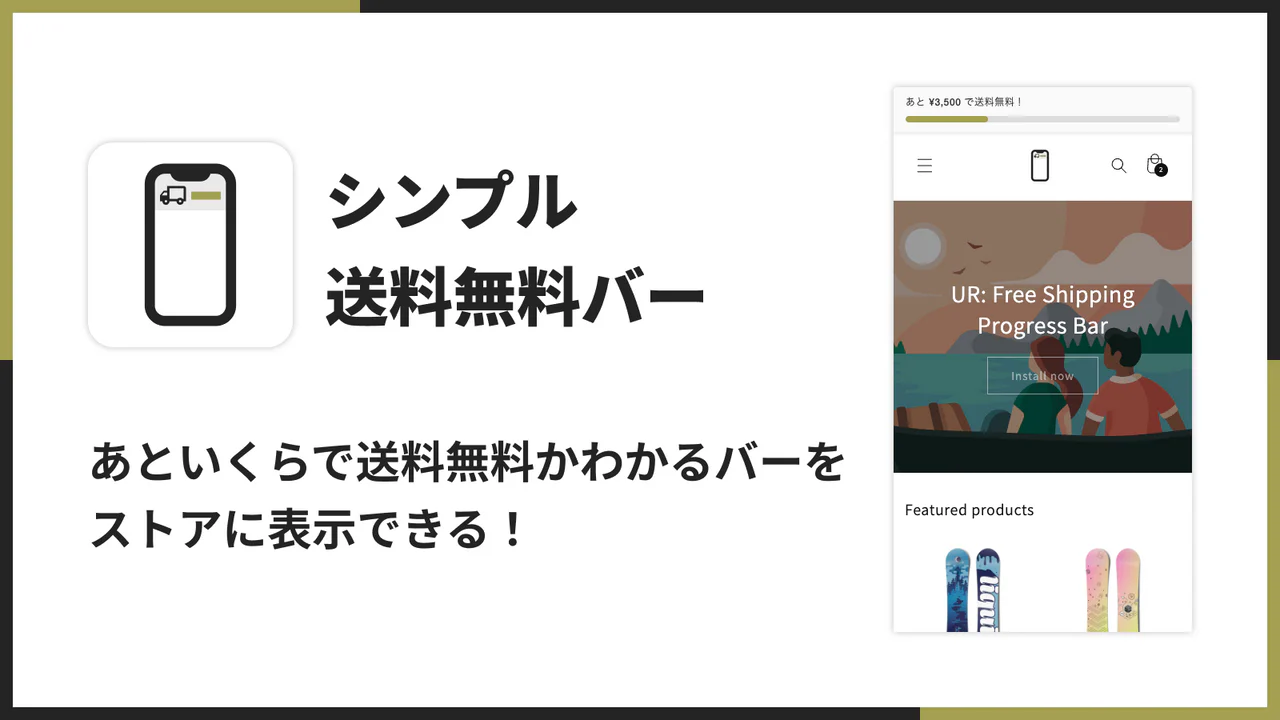
2025 年の E コマース競争で優位に立つためにも、早めに送料無料バーの実装を検討し、継続的な改善を通じてストアの成長を加速させましょう。
最後までお読みいただきありがとうございました。
参考記事
今回は、以下の記事を参考にしています。


































































































































































































































































































































































































































